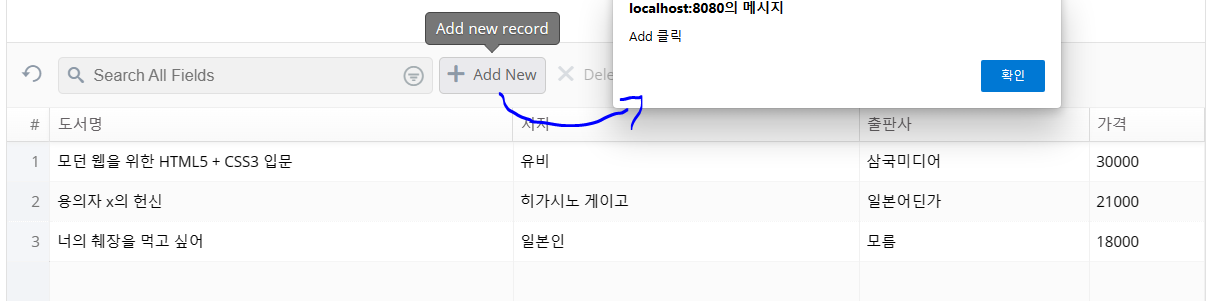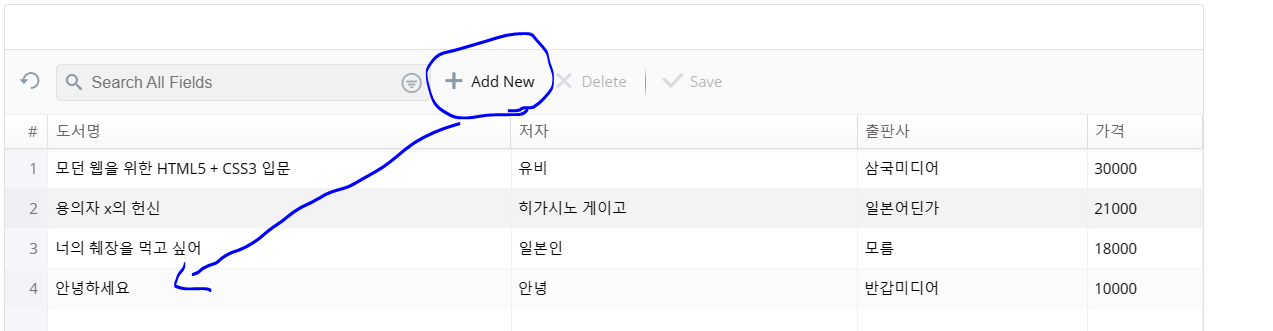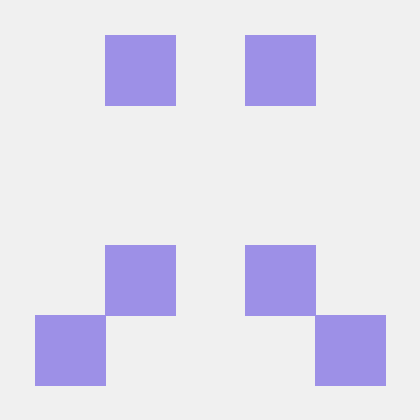23.05.22 : jQuery 마무리 / Bootstrap
jQuery UI -> jQuery (don, event, ajax)
...
w2ui
http://w2ui.com/web/ <-- 다양한 UI 종류와 소스코드 참고할 수 있는 사이트
https://github.com/vitmalina/w2ui에서 데모 소스 다운받고 압축풀고 webapp에 전부 붙이기

data -> 데이터 부 / examples -> 디자인 부
w2ui 라이브러리
http://w2ui.com/web/ 홈화면에서 다운로드
- 이클립스 -> 프로젝트 만들고 js, css 폴더 만들기, js에는 js라이브러리 넣기
- w2ui 압축풀고 css 파일은 css폴더에, js는 js폴더에 각각 분리하여 넣기(에러 무시, 이클립스가 언어적 해석을 못하는 것)
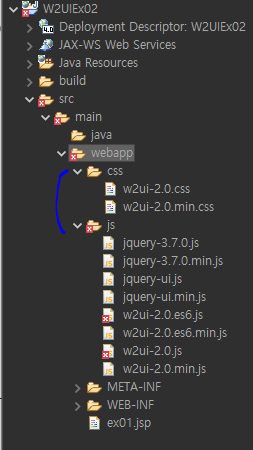
3.jsp파일 하나 만들고 js 넣은 것처럼 넣기
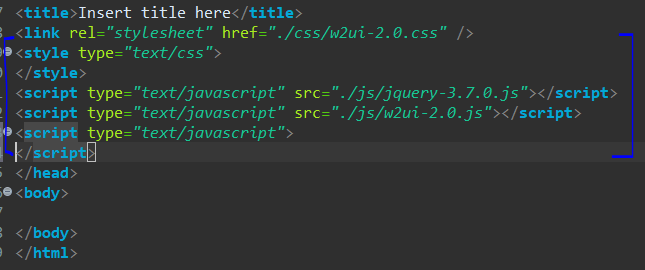
w2ui : grid
grid 형태를 만들 수 있다.
<script type="text/javascript">
$(document).ready(function() {
$('#wrap').w2grid({
name: 'grid',
columns: [
{ field: 'title', text: '도서명'},
{ field: 'author', text: '저자'},
{ field: 'publisher', text: '출판사'},
{ field: 'price', text: '가격'}
],
// 보통 배열 안에 객체 형식으로 많이 넣음
records: [
{recid: 1, title: '모던 웹을 위한 HTML5 + CSS3 입문',
author: '유비', publisher: '삼국미디어', price: 30000}
]
});
});
</script>
--------------------------------------------------------------------------------------
<body>
<div id="wrap"></div>
</body>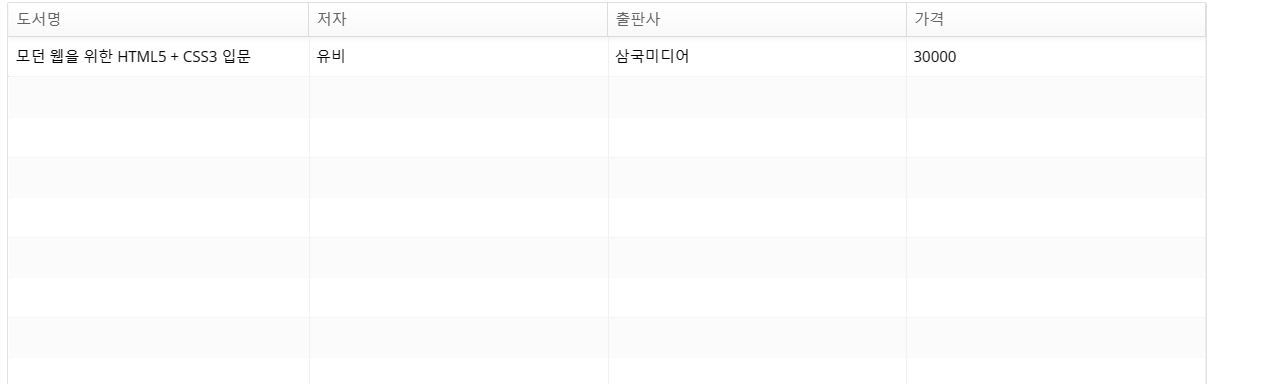
records 안의 내용 변수에 넣고 선언 가능
<script type="text/javascript">
$(document).ready(function() {
const data = [
{recid: 1, title: '모던 웹을 위한 HTML5 + CSS3 입문',
author: '유비', publisher: '삼국미디어', price: 30000}
];
$('#wrap').w2grid({
name: 'grid',
columns: [
{ field: 'title', text: '도서명'},
{ field: 'author', text: '저자'},
{ field: 'publisher', text: '출판사'},
{ field: 'price', text: '가격'}
],
// 보통 배열 안에 객체 형식으로 많이 넣음
records: data
});
});
</script>데이터를 추가하면 grid 안의 내용도 추가된다.
<script type="text/javascript">
$(document).ready(function() {
const data = [
{recid: 1, title: '모던 웹을 위한 HTML5 + CSS3 입문',
author: '유비', publisher: '삼국미디어', price: 30000},
{recid: 2, title: '용의자 x의 헌신',
author: '히가시노 게이고', publisher: '일본어딘가', price: 21000},
{recid: 3, title: '너의 췌장을 먹고 싶어',
author: '일본인', publisher: '모름', price: 18000}
];
$('#wrap').w2grid({
name: 'grid',
columns: [
{ field: 'title', text: '도서명'},
{ field: 'author', text: '저자'},
{ field: 'publisher', text: '출판사'},
{ field: 'price', text: '가격'}
],
// 보통 배열 안에 객체 형식으로 많이 넣음
records: data
});
});
</script>
그 밖의 기능
size: grid 열의 사이즈를 정할 수 있음
editable: grid 안 내용 더블클릭시 수정 가능
columns: [
{ field: 'title', text: '도서명', size: '40%', editable: { type: 'text'}},
{ field: 'author', text: '저자', size: '30%', editable: { type: 'text'}},
{ field: 'publisher', text: '출판사', size: '20%', editable: { type: 'text'}},
{ field: 'price', text: '가격', size: '10%', editable: { type: 'text'}}
size / editable 적용 모습
show:
<script type="text/javascript">
$(document).ready(function() {
const data = [
{recid: 1, title: '모던 웹을 위한 HTML5 + CSS3 입문',
author: '유비', publisher: '삼국미디어', price: 30000},
{recid: 2, title: '용의자 x의 헌신',
author: '히가시노 게이고', publisher: '일본어딘가', price: 21000},
{recid: 3, title: '너의 췌장을 먹고 싶어',
author: '일본인', publisher: '모름', price: 18000}
];
$('#wrap').w2grid({
name: 'grid',
show: {
header: true,
toolbar: true,
footer: true,
columnHeaders: true,
lineNumbers: true, ---> 행 넘버 삽입
toolbarAdd: true,
toolbarDelete: true,
toolbarSave: true
},
columns: [
{ field: 'title', text: '도서명', size: '40%'},
{ field: 'author', text: '저자', size: '30%'},
{ field: 'publisher', text: '출판사', size: '20%'},
{ field: 'price', text: '가격', size: '10%'}
],
// 보통 배열 안에 객체 형식으로 많이 넣음
records: data
});
});
</script>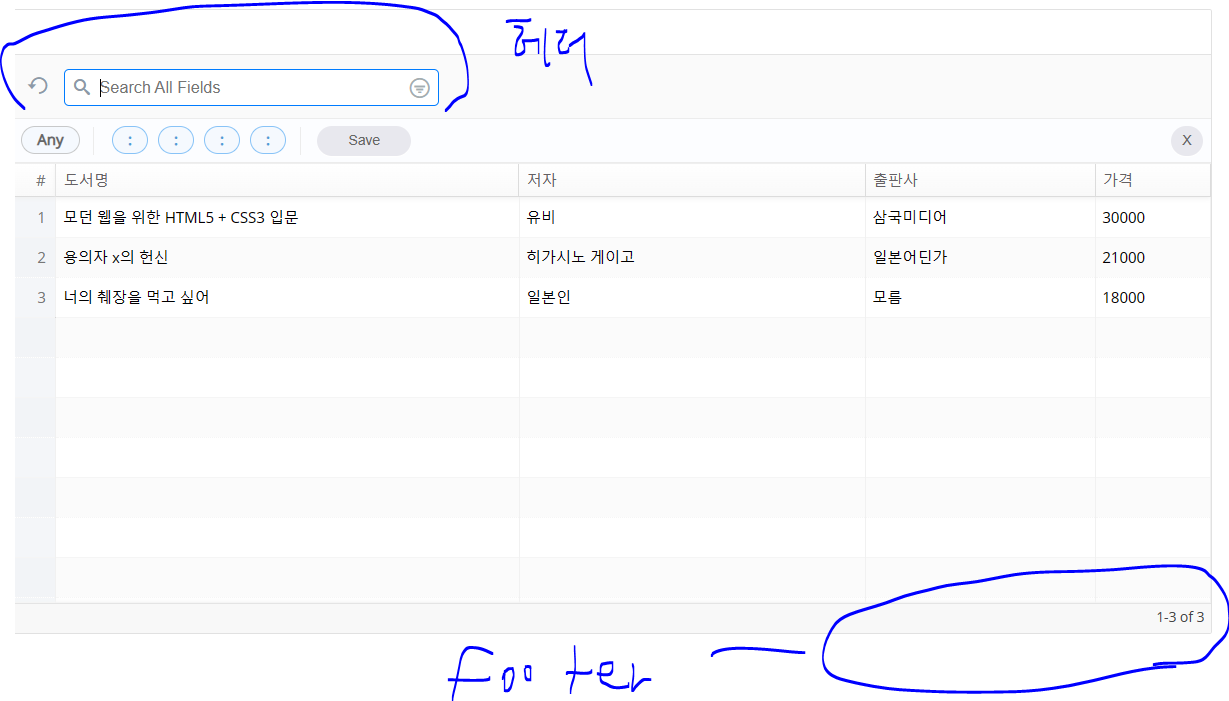
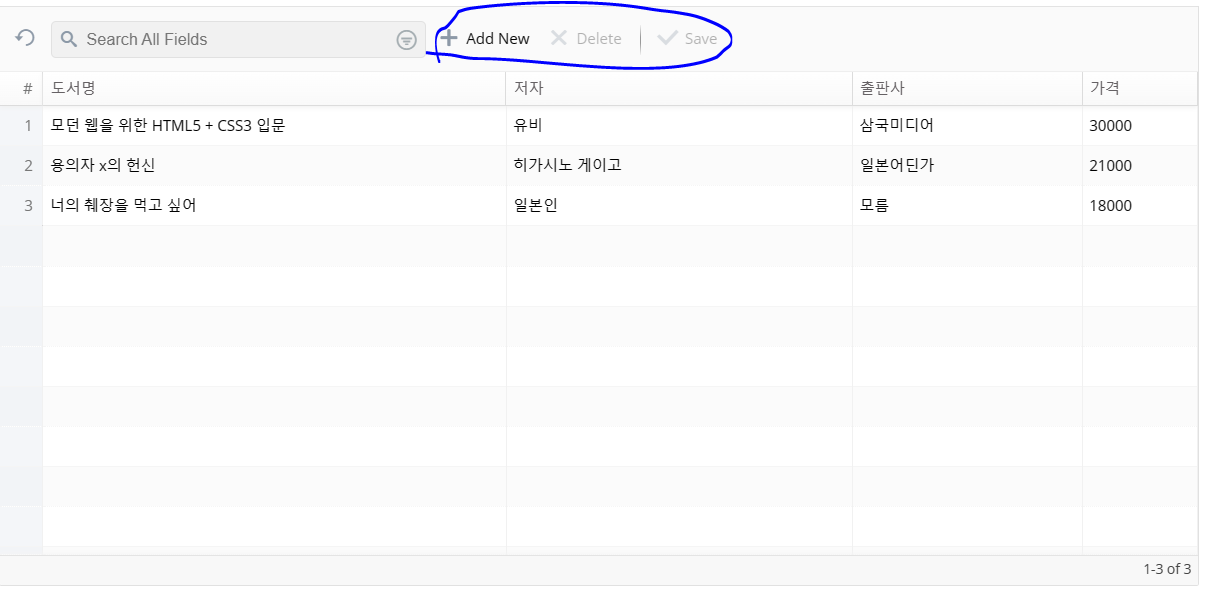
toolbarAdd / toolbarDelete / toolbarSave 적용 모습( delete시 진짜 지워지는 게 아닌 메모리에서만 지워짐)
onAdd
툴바에서 add 클릭시 동작
...
...
records: data,
onAdd: function(target, event) {
1.
alert('Add 클릭');
console.log(this.total); //데이터 개수 출력
3. 클릭시 add 실행( 추가 )
this.add(
{recid: this.total + 1, title: '안녕하세요',
author: '안녕', publisher: '반갑미디어', price: 10000}
);
}onDelete
툴바에서 delete 클릭시 동작(delete는 위치 값을 알아야 한다)
onDelete: function(target, event) {
console.log('Delete 클릭');
console.log(this.getSelection()); //인덱스값은 아니다.
event.preventDefault(); //delete 클릭시 나오는 창이 뜨지 않음(기본적인 실행을 막는다.)
}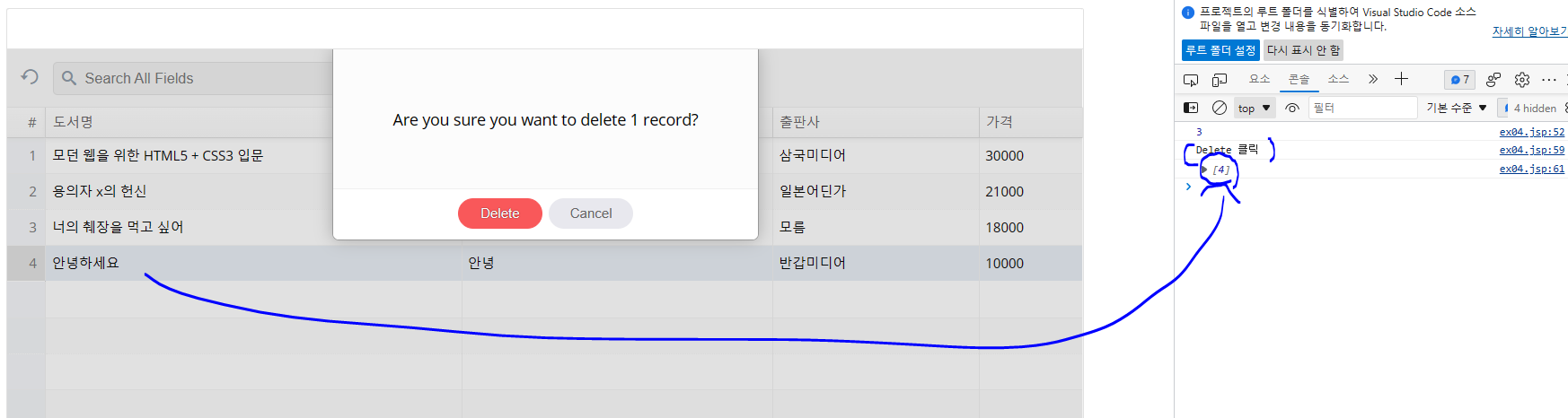
event.preventDefault() 적용하면 저 확인창이 뜨지 않는다.
onSearch
show:에 적기
// true가 기본임
toolbarSearch: false, // 검색 기능 없앰
toolbarReload: false // 리로드 기능 없앰
--------------------------------------------------------------------------------------
onSearch: function(target, event) {
console.log('Search 클릭');
console.log(event.detail.searchValue); //검색한 결과 출력
}
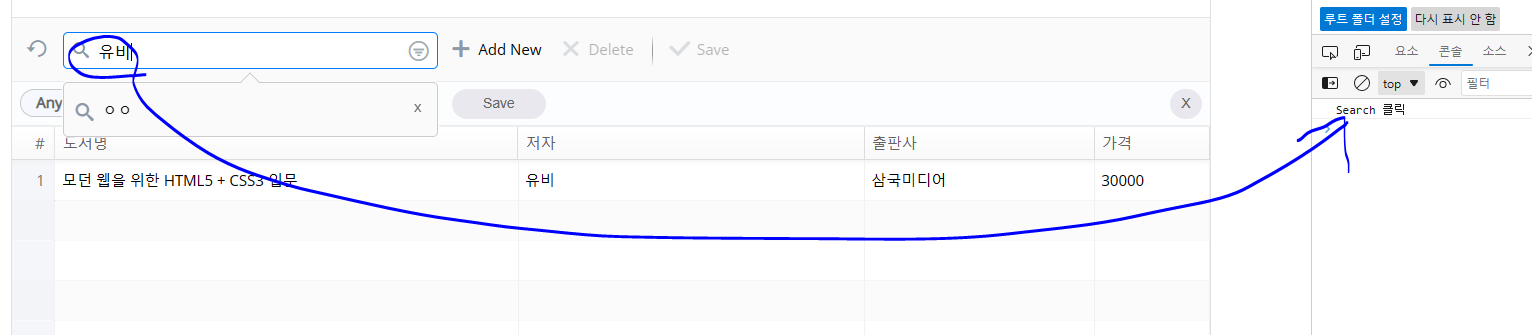
onReload
onReload: function(target, event) {
console.log('reload 클릭');
}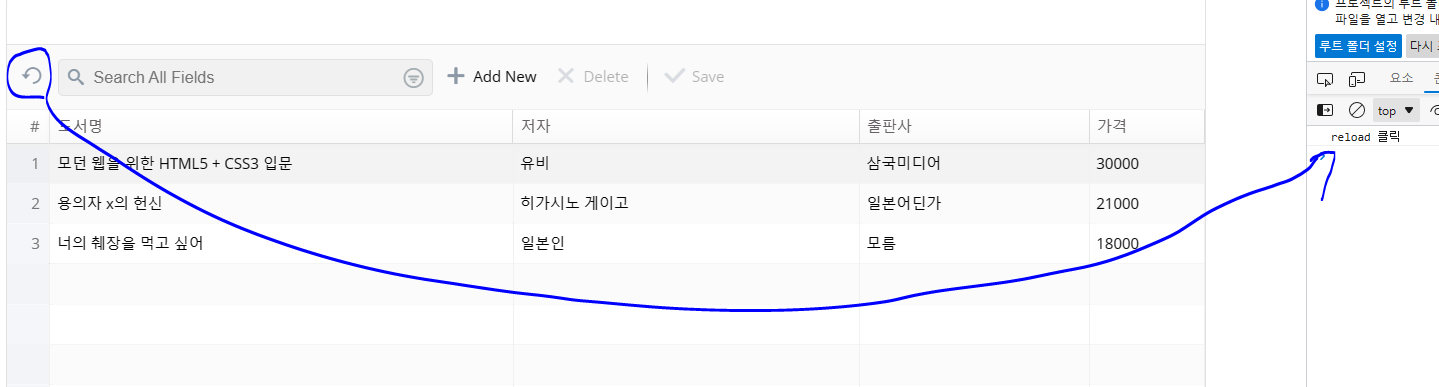
응용 : emp 테이블 grid로 표현
1.to/dao 만들고 xml/json중 하나 선택하여 만들고 실행창 만들기
<%@ page language="java" contentType="text/html; charset=UTF-8"
pageEncoding="UTF-8"%>
<!DOCTYPE html>
<html>
<head>
<meta charset="UTF-8">
<title>Insert title here</title>
<link rel="stylesheet" href="./css/w2ui-2.0.css" />
<style type="text/css">
#wrap {
margin: 0 auto;
width: 960px;
height: 500px;
}
</style>
<script type="text/javascript" src="./js/jquery-3.7.0.min.js"></script>
<script type="text/javascript" src="./js/w2ui-2.0.min.js"></script>
<script type="text/javascript">
$(document).ready(function() {
const data = [
];
$('#wrap').w2grid({
name: 'grid',
url: './data/emp_json.jsp',
show: {
header: true,
toolbar: true,
footer: true,
columnHeaders: true,
lineNumbers: true
},
columns: [
{ field: 'empno', text: '사원번호'},
{ field: 'ename', text: '사원명'},
{ field: 'job', text: '출판사'},
{ field: 'hiredate', text: '입사일'},
{ field: 'sal', text: '월급'},
{ field: 'comm', text: '보너스'},
{ field: 'deptno', text: '부서번호'}
],
onRender: function(event) {
console.log('render 호출');
//여기서 ajax 처리 해줘도 됨 (방법1)
},
//records: data,
//데이터 호출 후에 발생 이벤트
onLoad: function(event) { (방법2)
console.log('load 호출');
},
onSearch: function(event) {
console.log(event.detail.searchValue); // 검색한 값 출력
//삭제
this.clear();
//this.add({recid : this.total + 1 ,"ename":"SMITH","comm":null,"mgr":"7902","empno":"7369",
//"job":"CLERK","hiredate":"2010-12-17",
//"deptno":"20","sal":"800.00"});
event.preventDefault();
}
});
});
</script>
</head>
<body>
<div id="wrap"></div>
</body>
</html>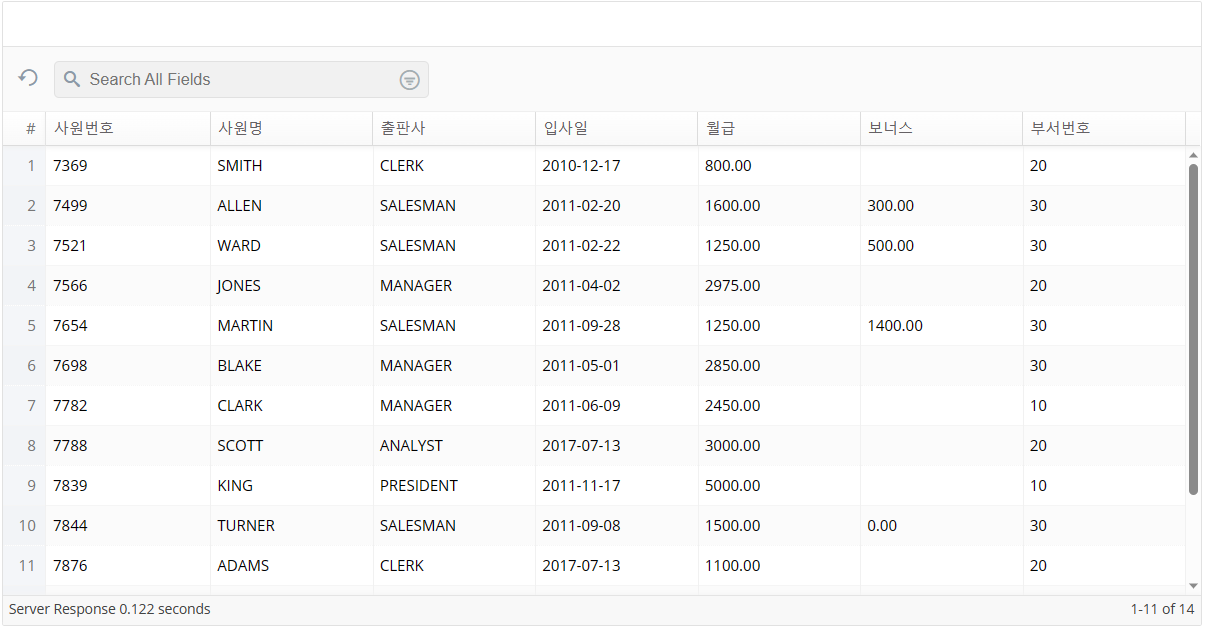
그 밖의 UI / 디자인
carousel
전체 화면 변경되어 보임
https://swiperjs.com/ <-- 참고 (오픈 소스)
alert
https://sweetalert2.github.io <-- 참고 (alert창 디자인)
chart
https://www.highcharts.com/demo <-- svg태그로 그래픽 구현함
등등 ...
Bootstrap
https://getbootstrap.com/ <-- 참고
https://getbootstrap.kr/ <-- 한글어
response web
모니터(해상도) 크기에 최적화되어 화면 표현해 줌
- 디자인 까다로움 / 소규모 ~ 대규모로 갈수록 의미가 없어짐(ex> 네이버는 안씀, 모바일이 분리되어 있음)
반응형 웹 디자인 : 감지된 화면 크기에 따라 자동으로 페이지가 재배열되는 유동적인 접근 방식
적응형 웹 디자인 : 브라우저가 주어진 플랫폼에 맞춰 특별히 생성된 레이아웃을 불러오는 웹 디자인 유형
dom에 대한 선택
- jQuery( 낮은 버전 )
- querySelector, querySelectAll(높은 버전)소스 예제 사용하기
-
홈페이지 -> docs -> 다운로드에서 해당 파일 다운
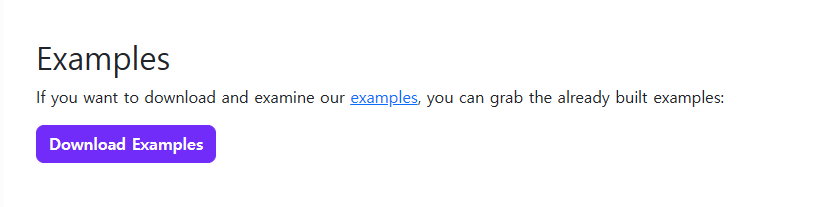
-
압축 풀고 프로젝트 webapp에 전부 복사해서 붙이기
-
grid에서 예제 실행해보기
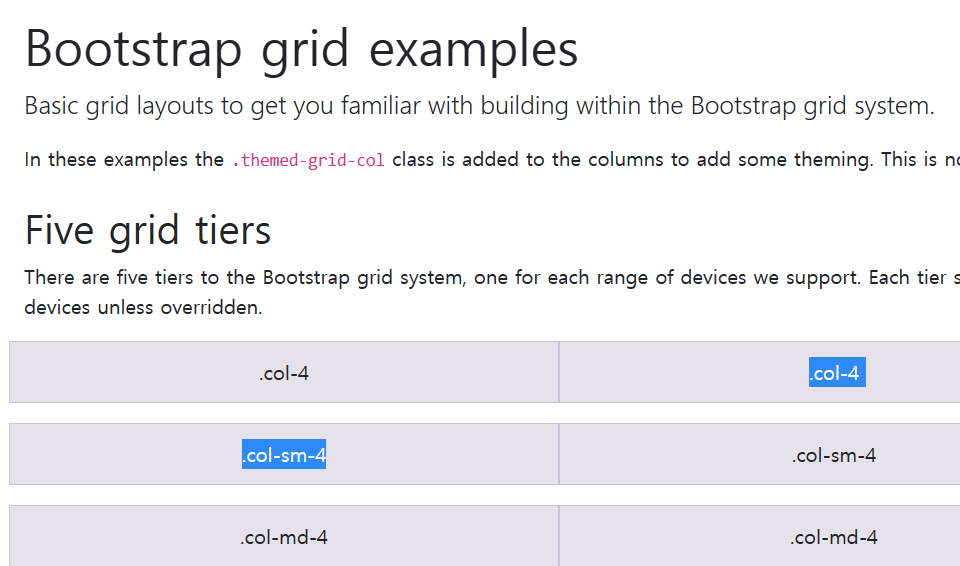
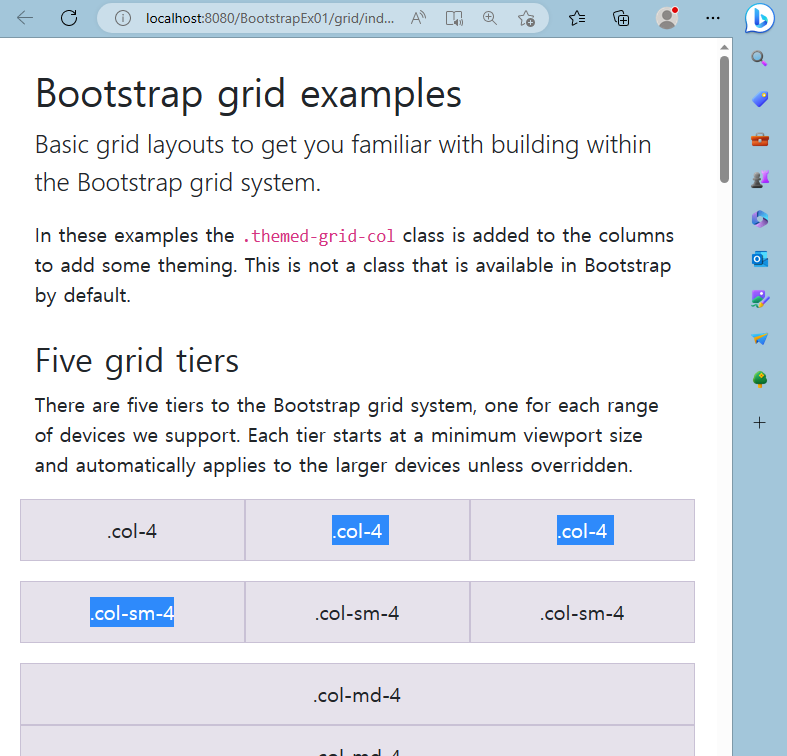
화면을 줄이면 알아서 자동으로 크기를 최적화해줌
Bootstrap
https://getbootstrap.com/docs/5.2/getting-started/download/ 에서 cdn 찾아서 파일 생성시 붙이기
<link href="https://cdn.jsdelivr.net/npm/bootstrap@5.2.3/dist/css/bootstrap.min.css" rel="stylesheet" integrity="sha384-rbsA2VBKQhggwzxH7pPCaAqO46MgnOM80zW1RWuH61DGLwZJEdK2Kadq2F9CUG65" crossorigin="anonymous">
<script src="https://cdn.jsdelivr.net/npm/bootstrap@5.2.3/dist/js/bootstrap.bundle.min.js" integrity="sha384-kenU1KFdBIe4zVF0s0G1M5b4hcpxyD9F7jL+jjXkk+Q2h455rYXK/7HAuoJl+0I4" crossorigin="anonymous"></script>grid 통하여 반응형 만듦
Bootstrap : grid
분할 / 균등분할
<!-- ...-scale=1.0으로 맞춰줌 -->
<meta name="viewport" content="width=device-width, initial-scale=1.0, minimum-scale=1.0,maximum-scale=1.0" />
----------------------------------------------------------------------------------------------------------------------
<body>
<div class="container">
<div class="row">
<!-- 균등분할 -->
<div class="col-4" style="background-color: lavender">.col</div>
<div class="col-4" style="background-color: orange">.col</div>
<div class="col-4" style="background-color: lavender">.col</div>
</div>
<div class="row">
<!-- 분할값 정해줌 / col이 사이즈 -->
<div class="col-3" style="background-color: lavender">.col</div>
<div class="col-9" style="background-color: orange">.col</div>
</div>
</div>
</body>
</html>

분할 규정
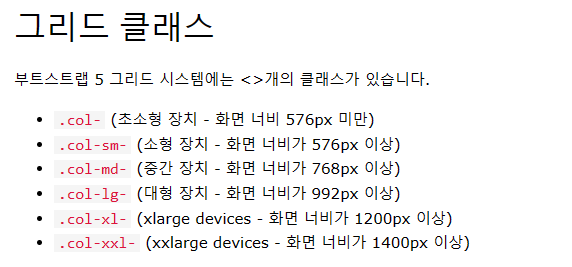
ex>
<body>
<div class="container">
<div class="row">
<!-- 균등분할 -->
<div class="col-4" style="background-color: lavender">.col</div>
<div class="col-4" style="background-color: orange">.col</div>
<div class="col-4" style="background-color: lavender">.col</div>
</div>
<!-- 열이 행으로 바뀐다. -->
<div class="row">
<!--화면 너비가 576이하로 갈 경우 한 줄로 표현 됨 -->
<div class="col-sm-4" style="background-color: lavender">.col</div>
<div class="col-sm-4" style="background-color: orange">.col</div>
<div class="col-sm-4" style="background-color: orange">.col</div>
</div>
<div class="row">
<!-- 4 이하로 가면 sm으로 표현 -->
<div class="col-sm-4" style="background-color: lavender">.col</div>
<div class="col-sm-4" style="background-color: orange">.col</div>
<div class="col-sm-4" style="background-color: orange">.col</div>
</div>
</div>
</body>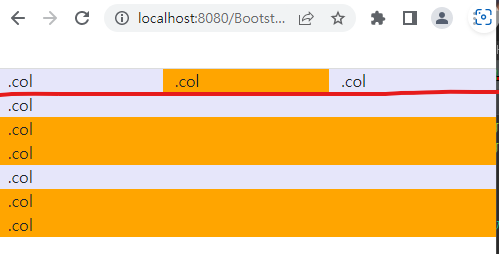
영역 잡아주기
브라우저의 크기에 따라 나뉘는 비율이 달라진다.
<div class="container">
<div class="row">
<div class="col-sm-3 col-md-6 col-lg-4" style="background-color: lavender">.col</div>
<div class="col-sm-9 col-md-6 col-lg-8" style="background-color: orange">.col</div>
</div>
</div>3ㅡ9 - > 6-6 -> 4-8 -> 한줄로 브라우저 크기에 따라 비율이 달라짐( 작아질수록 )
행 안에 열로 나눈경우 / 컬럼안에 컬럼
<div class="container-fluid mt-3">
<h2>Nested Columns</h2>
<p>Add columns inside other columns:</p>
</div>
<div class="container-fluid">
<div class="row">
<div class="col-8 bg-warning p-4">
.col-8
<div class="row">
<div class="col-6 bg-light p-2">.col-6</div>
<div class="col-6 bg-secondary p-2">.col-6</div>
</div>
</div>
<div class="col-4 bg-success p-4">.col-4</div>
</div>
</div>크기를 늘리거나 줄여도 행, 열의 형태는 그대로 유지
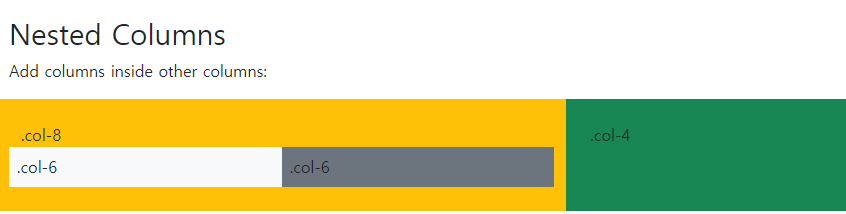
Mix and Match
<div class="container-fluid mt-3">
<h1>Mix and Match</h1>
<p>Resize the browser window to see the effect.</p>
<p>This example demonstrates a 50%/50% split on extra small devices and 75%/25% split on larger devices.</p>
<div class="container-fluid">
<div class="row">
<div class="col-6 col-sm-9 bg-success">col-6 col-sm-9</div>
<div class="col-6 col-sm-3 bg-warning">col-6 col-sm-3</div>
</div>
</div>
<br>
<p>This example demonstrates a 58%/42% split on extra small, small and medium devices and 66.3%/33.3% split on large and xlarge devices.</p>
<div class="container-fluid">
<div class="row">
<div class="col-7 col-lg-8 bg-success">col-7 col-lg-8</div>
<div class="col-5 col-lg-4 bg-warning">col-5 col-lg-4</div>
</div>
</div>
<br>
<p>This example demonstrates a 25%/75% split on small devices, a 50%/50% split on medium devices, and a 33%/66% split on large and xlarge devices. On extra small devices, it will automatically stack (100%).</p>
<div class="container-fluid">
<div class="row">
<div class="col-sm-3 col-md-6 col-lg-4 bg-success">col-sm-3 col-md-6 col-lg-4</div>
<div class="col-sm-9 col-md-6 col-lg-8 bg-warning">col-sm-9 col-md-6 col-lg-8</div>
</div>
</div>
</div>
화면 축소시
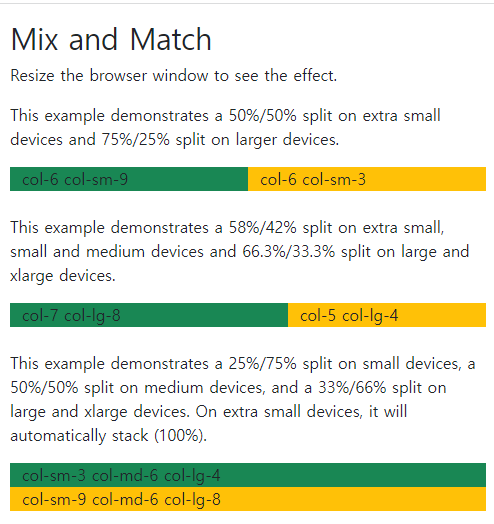
design - template
디자인 템플릿 참고 사이트들
https://html5up.net
https://startbootstrap.com/templates/
참고하여 일부분 추출하여 수정해서 만들기
Bootstrap : Text/Typography
글씨 크기 조절 가능
1. 기본
<h1>Mix and Match</h1>
<h2>Mix and Match</h2>
<h3>Mix and Match</h3>
<h4>Mix and Match</h4>
<h5>Mix and Match</h5>
<h6>Mix and Match</h6>
2. class로 표현
<p class="h1">heading</p>
<p class="h2">heading</p>
<p class="h3">heading</p>
<p class="h4">heading</p>
3.기본 보다 더 큰
<h1 class="display-1">heading</h1>
<h1 class="display-2">heading</h1>
<h1 class="display-3">heading</h1>
4. 작은
<p>heading</p>
<p class="small">heading</p>
1,2.
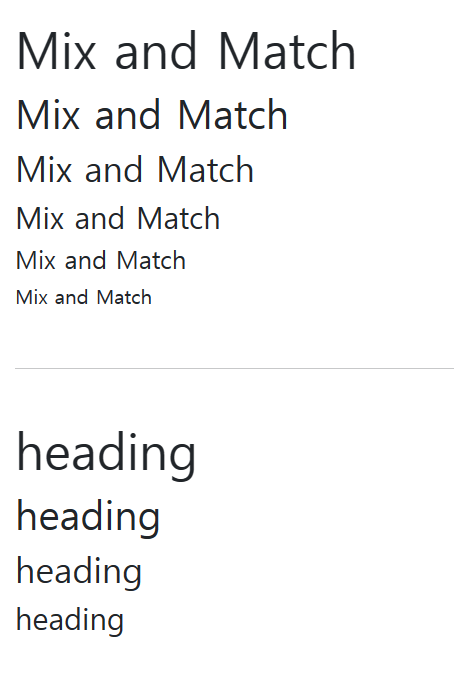
3,4.
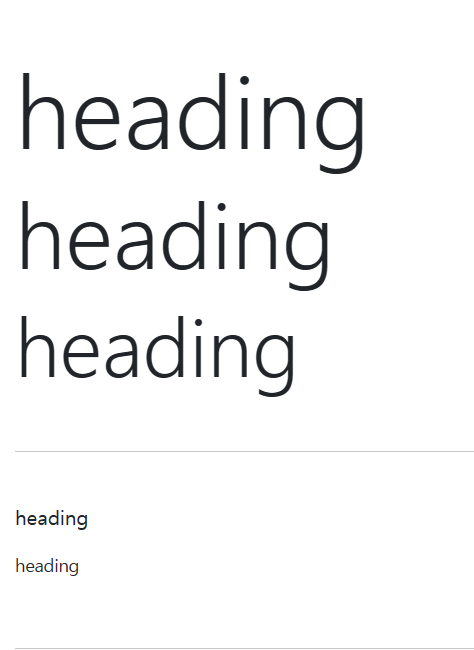
이 밖의 효과로는 kbd(키보드 효과), pre(인용), code 등이 있다.(w3school 참고)
Bootstrap : color
<div class="container-fluid mt-3">
<p class="text-muted">muted color</p>
<p class="text-primary">primary color</p>
<p class="text-success">success color</p>
<p class="text-info">info color</p>
<br><hr><br>
</div>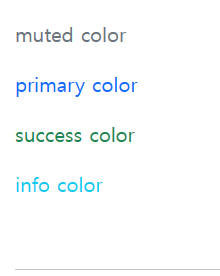
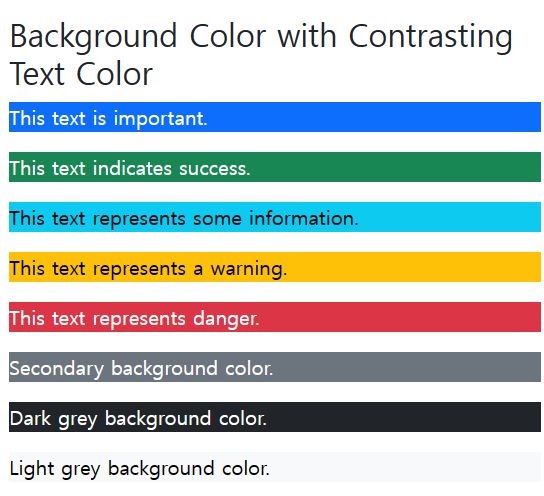
border에 색깔 입히기
<script src="https://cdn.jsdelivr.net/npm/bootstrap@5.2.3/dist/js/bootstrap.bundle.min.js" integrity="sha384-kenU1KFdBIe4zVF0s0G1M5b4hcpxyD9F7jL+jjXkk+Q2h455rYXK/7HAuoJl+0I4" crossorigin="anonymous"></script>
<style>
.border {
display: inline-block;
width: 70px;
height: 70px;
margin: 6px;
}
</style>
-------------------------------------------------------------------------
<body>
<div class="container mt-3">
<h2>Borders</h2>
<p>Use a contextual border color to add a color to the border:</p>
<span class="border border-primary"></span>
<span class="border border-secondary"></span>
<span class="border border-success"></span>
<span class="border border-danger"></span>
<span class="border border-warning"></span>
<span class="border border-info"></span>
<span class="border border-light"></span>
<span class="border border-dark"></span>
<span class="border border-white"></span>
</div>
</body>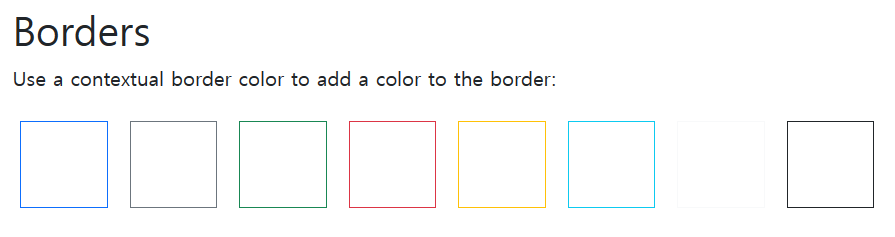
( Radius도 줄 수 있음, 나중에 참고하기 )